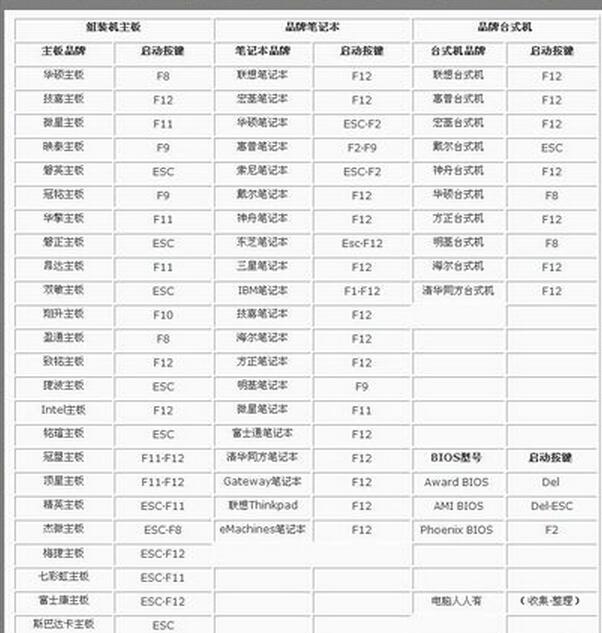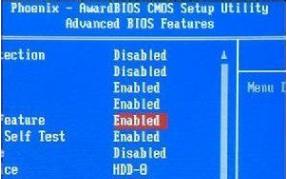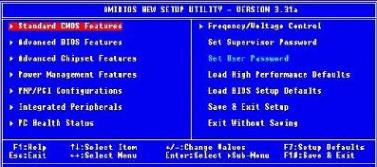本教程告诉你如何进入bios
发布时间:2021-04-03 文章来源:xp下载站 浏览: 59
|
U盘的称呼最早来源于朗科科技生产的一种新型存储设备,名曰“优盘”,使用USB接口进行连接。U盘连接到电脑的USB接口后,U盘的资料可与电脑交换。而之后生产的类似技术的设备由于朗科已进行专利注册,而不能再称之为“优盘”,而改称“U盘”。后来,U盘这个称呼因其简单易记而因而广为人知,是移动存储设备之一。现在市面上出现了许多支持多种端口的U盘,即三通U盘(USB电脑端口、iOS苹果接口、安卓接口)。 我们使用电脑的一些技术人都知道,要进行系统的更新,可能需要用到bios设置,但是怎么进入bios设置呢?有些菜鸟新手还是比较束手无策的,为了能让这一部分的朋友有所了解,小编给大家解说怎么进入的bios。 使用电脑的人有很多,想进入bios并对其进行设置,可能出于需要安装系统的需要,那么电脑怎么去设置呢?别急,看看下面便知。 如何进入bios图文教程 对于进入bios的操作的方法,不同的电脑品牌,进入bios的操作也有所不同。
进bios截图(1) 开机时按下Del键,进入BIOS。
进bios截图(2) 第二种方法,AMI公司开发的BIOS,开机时按下Del键或Esc键
进bios截图(3) 第三种方法:Phoenix 专用BIOS多出现于笔记本电脑或品牌台式机电脑,如戴尔DELL,开机时按下F2键; 第四种方法:Compaq BIOS多出现于惠普的康柏笔记本电脑或台式机电脑,开机时按下F10键;
进bios截图(4) 在BIOS设置主页面中,通过方向键选中Standard CMOS Features选项,按Enter键进入BIOS的标准设置页面。BIOS设置之前,有必要知道一些控制键位功能
进bios截图(5) 以上就是如何进入bios操作流程,简单吧!看过网友都说不难了。有需要的可以试着看看吧。 U盘有USB接口,是USB设备。如果操作系统是WindowsXP/Vista/Win7/Linux/PrayayaQ3或是苹果系统的话,将U盘直接插到机箱前面板或后面的USB接口上,系统就会自动识别。 |
本文章关键词: 装机高手告诉你如何进入bios
相关文章
上一篇:介绍如何取消uefi引导
下一篇:本教程告诉你U盘读不出来怎么办
本类教程排行
系统热门教程
本热门系统总排行